Najlepsze aplikacje do klonowania aplikacji na iPhonea w celu uruchomienia wielu kont | Nie jest wymagany jailbreak

Dowiedz się, jak sklonować aplikacje na iPhone
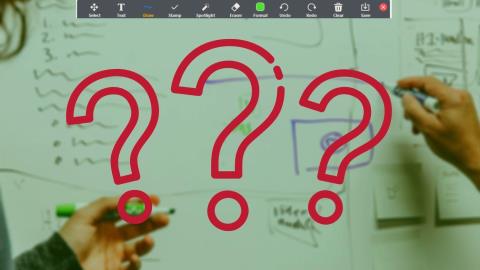
Każda aplikacja do wideokonferencji jest niekompletna bez funkcji udostępniania ekranu. Nawet Facebook Messenger to oferuje. Jak więc popularna aplikacja Zoom może pozostać w tyle? W Zoom wszyscy uczestnicy mogą komentować na udostępnionym ekranie. Chociaż jest to mile widziana zmiana, stwarza również problem losowych rysunków podczas rozmowy. Główny problem pojawia się, gdy nie możesz zidentyfikować osoby, która rysuje na ekranie podczas rozmowy wideo w Zoom.
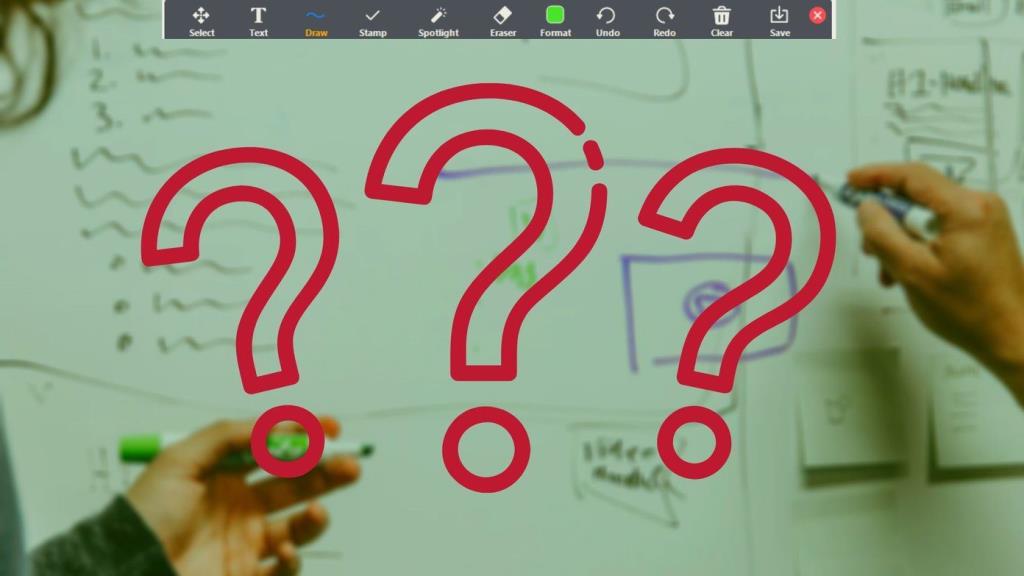
Domyślnie za każdym razem, gdy uczestnicy bazgrają na udostępnionym ekranie w Zoom , nie możesz zobaczyć nazwisk zaangażowanych w to osób. Co więcej, czasami rzeczy mogą być zagmatwane i denerwujące, jeśli dana osoba zacznie rysować nieodpowiednie rzeczy. Aby uniknąć takich sytuacji, Zoom oferuje ustawienie, które pokazuje imię uczestnika za każdym razem, gdy rysuje na udostępnionym ekranie w połączeniu Zoom.
W tym poście powiemy Ci, jak dowiedzieć się, kto pisze na wspólnym ekranie podczas korzystania z Zoom na komputerze i telefonie komórkowym. Jako bonus pokażemy również, jak uniemożliwić innym uczestnikom rysowanie na udostępnionym ekranie lub tablicy podczas rozmowy wideo Zoom.
Jak się dowiedzieć, kto kreśli w powiększeniu
Aby wiedzieć, kto aktualnie wprowadza adnotacje w powiększeniu, musisz włączyć odpowiednie ustawienie. Tylko osoba, która zainicjowała proces udostępniania, może włączyć to ustawienie. Po włączeniu wszyscy uczestnicy widzą imię osoby rysującej.
Zobaczmy, jak włączyć to ustawienie w aplikacjach na komputer i urządzenia mobilne.
Włącz ustawienie nazw adnotatorów na PC
W tym celu wykonaj następujące kroki:
Krok 1: Utwórz spotkanie i zacznij udostępniać ekran lub uruchomić tablicę.
Krok 2: Zobaczysz pole u góry z napisem Udostępniasz ekran. Najedź na niego myszą, aby odsłonić pasek narzędzi.
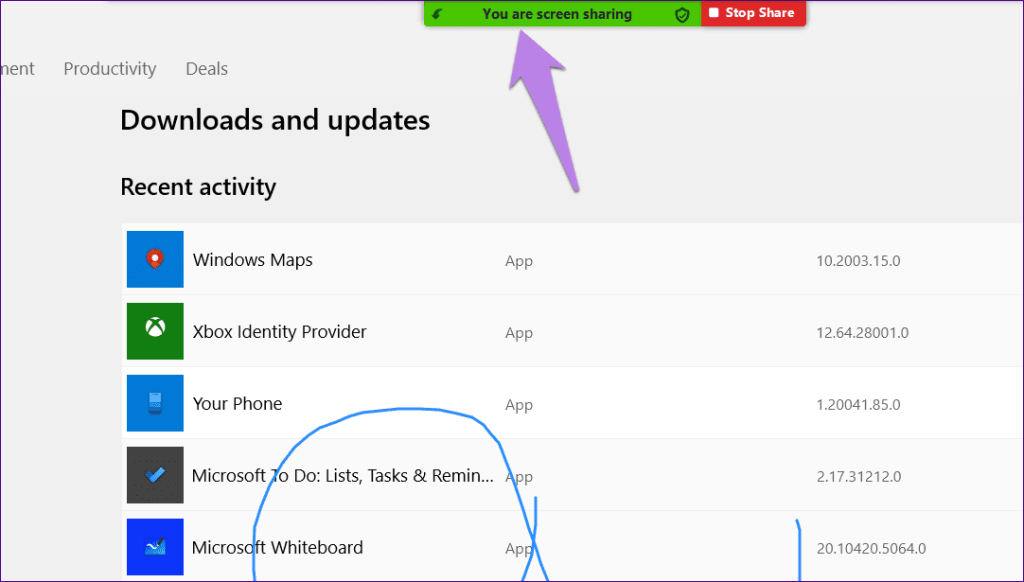
Krok 3: Na wyświetlonym pasku narzędzi kliknij przycisk Więcej (ikona z trzema kropkami). Wybierz opcję „Pokaż nazwy adnotatorów”.
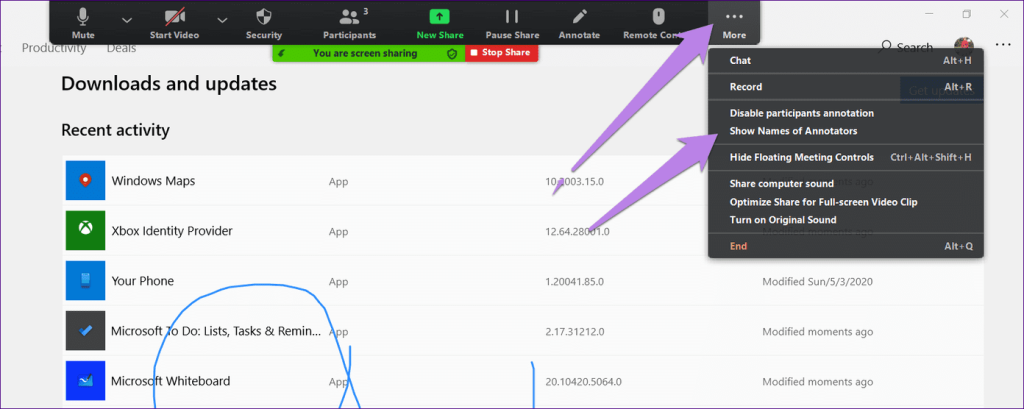
Po włączeniu tej opcji zobaczysz imię uczestnika, gdy ta osoba zacznie rysować.
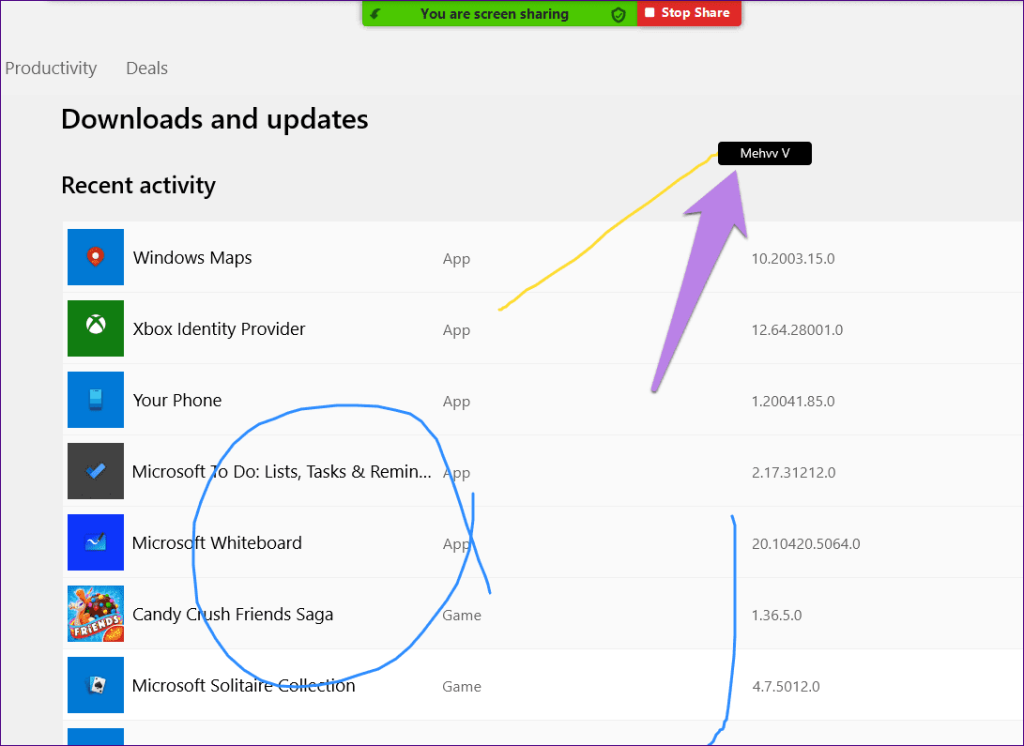
Znajdź imię uczestnika dla starych rysunków
Kiedy udostępniasz ekran, kliknij opcję Adnotuj na pasku narzędzi, aby zobaczyć, kto coś narysował lub dodał adnotacje.
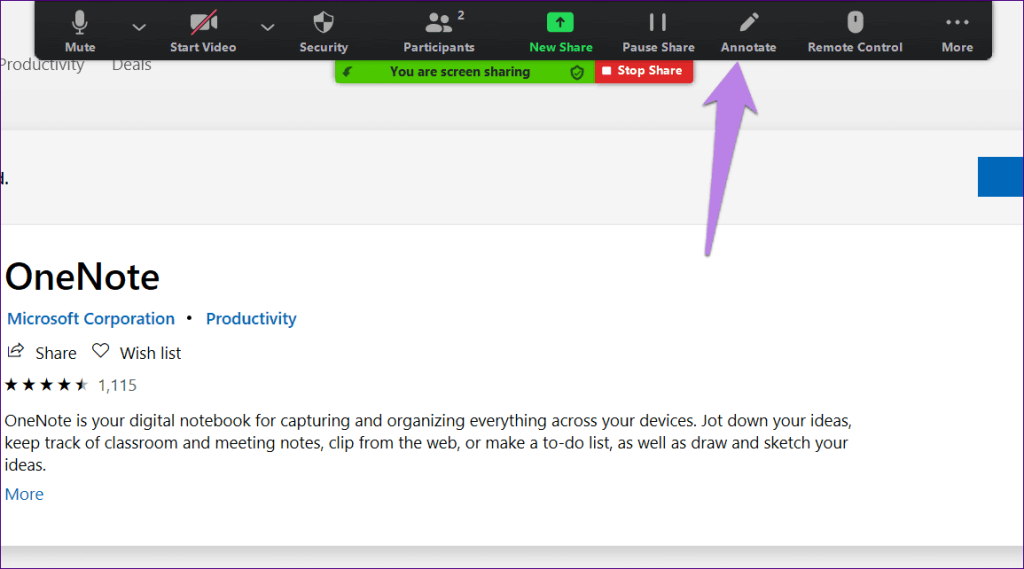
Otworzy się nowy pasek narzędzi. Teraz kliknij Wybierz. Następnie wybierz rysunek lub najedź myszą na odpowiednie rysunki, aby wyświetlić twórcę.
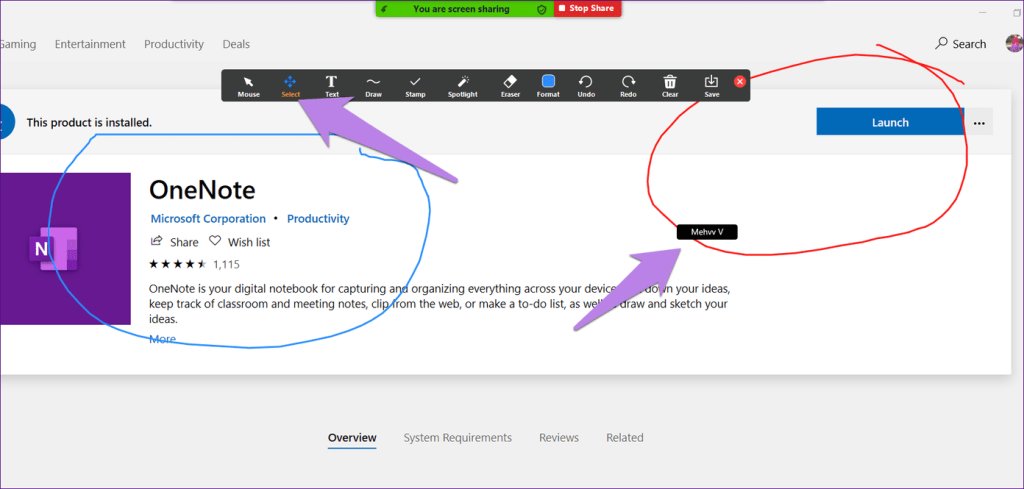
Wskazówka : sprawdź nasz przewodnik, jak wyświetlić zdjęcie profilowe zamiast wideo w powiększeniu .
Włącz ustawienia nazw adnotatorów w powiększeniu na Androidzie i iOS
Aby włączyć to ustawienie w aplikacjach mobilnych Zoom, wykonaj następujące czynności:
Krok 1: Zacznij udostępniać ekran, dokument lub tablicę w aplikacji Zoom w normalny sposób.
Krok 2: Jeśli udostępniasz swój ekran , zostaniesz usunięty z aplikacji Zoom. Musisz więc ponownie otworzyć aplikację Zoom. Jeśli udostępniasz dokument lub obraz, otworzy się on w aplikacji Zoom.
Teraz w aplikacji Zoom dotknij ikony z trzema kropkami na dole i wybierz Ustawienia spotkania.

Krok 3: W ustawieniach spotkania włącz przełącznik obok Pokaż nazwy adnotatorów.
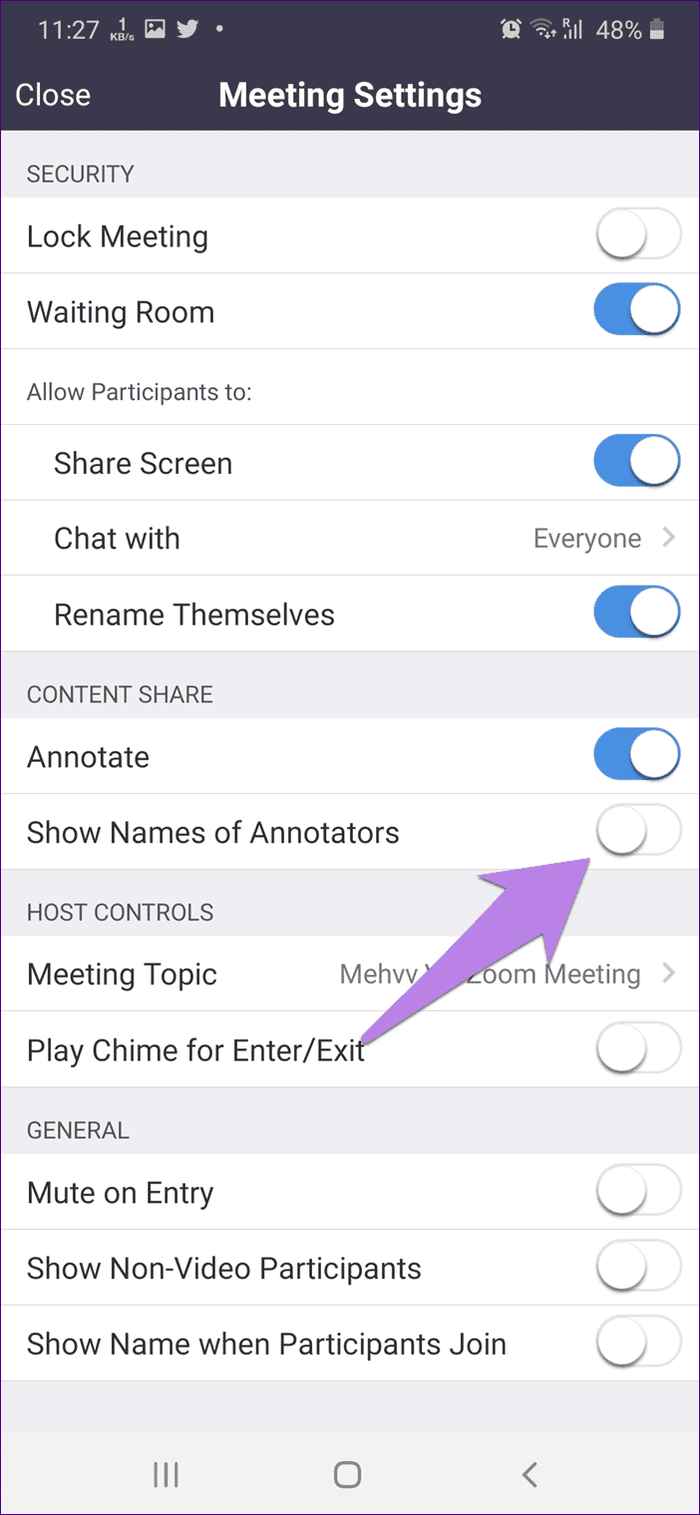
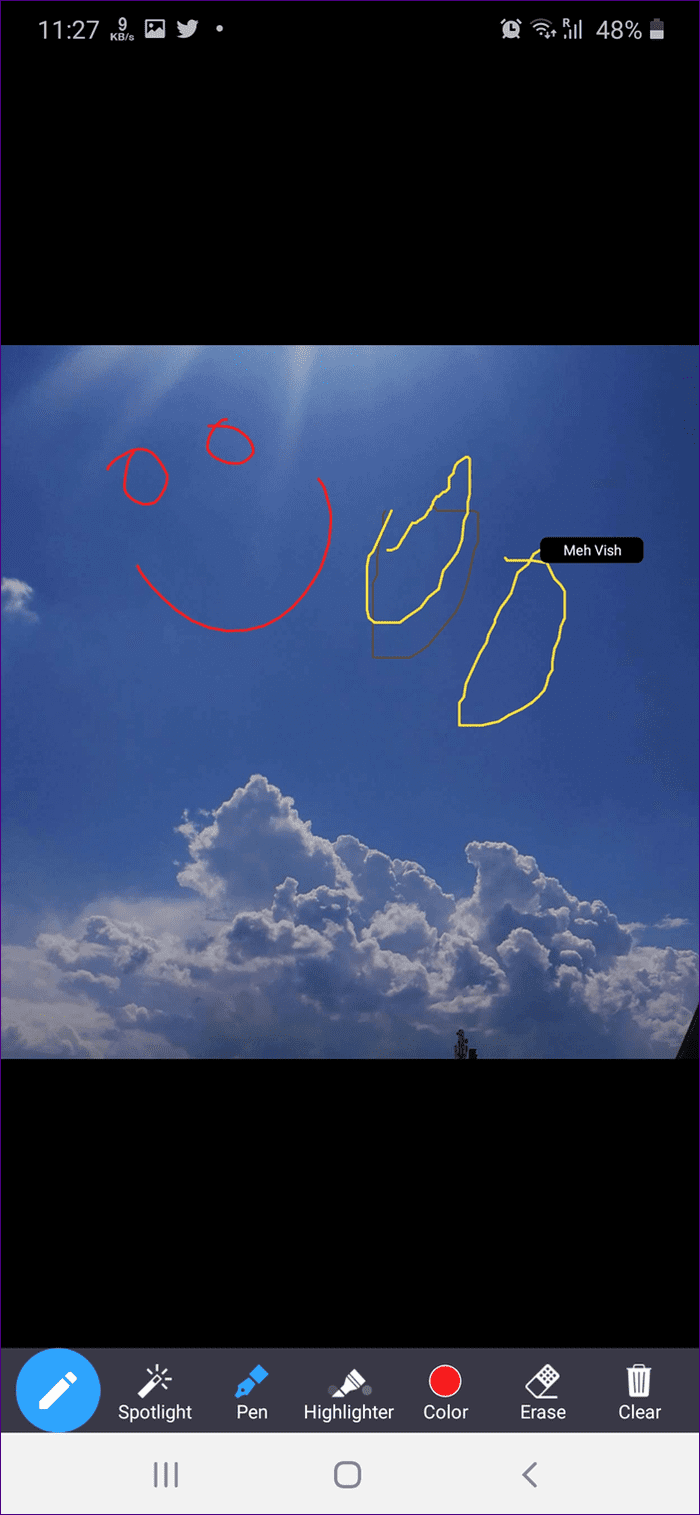
Wskazówka: zapoznaj się z naszym przewodnikiem, aby dowiedzieć się, jak nagrywać ekran w Zoom .
Jak powstrzymać uczestników przed rysowaniem w powiększeniu
Jeśli nie chcesz, aby inni uczestnicy wprowadzali adnotacje na udostępnionym ekranie, dokumencie itp., możesz to wyłączyć. Możesz ją wyłączyć dla każdego spotkania osobno lub wyłączyć ją dla wszystkich spotkań, w których uczestniczysz.
Sprawdźmy obie metody.
1. Wyłącz adnotacje dla innych uczestników spotkania
Oto jak to zrobić na komputerach i aplikacjach mobilnych.
Powstrzymaj uczestników przed komentowaniem w powiększeniu na PC
Po rozpoczęciu udostępniania kliknij na pasku narzędzi u góry. Następnie kliknij Więcej i wybierz Wyłącz adnotacje uczestników. Teraz tylko osoba, która zainicjowała udostępnianie, będzie mogła dodawać adnotacje. Inni nie zobaczą przycisku adnotacji.
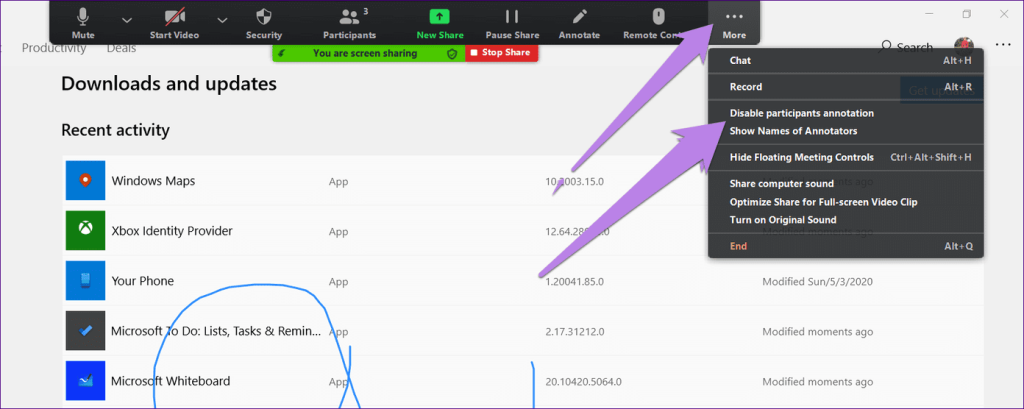
Powstrzymaj uczestników przed komentowaniem w powiększeniu na Androidzie i iOS
Po rozpoczęciu udostępniania kliknij ikonę z trzema kropkami u dołu aplikacji Zoom. Jeśli jesteś poza aplikacją Zoom, musisz otworzyć aplikację, aby uzyskać dostęp do ikony z trzema kropkami. A jeśli jesteś na ekranie udostępniania, będziesz musiał wrócić do głównego ekranu aplikacji Zoom.

Następnie wyłącz przełącznik obok Adnotacji na ekranie Ustawienia spotkania.
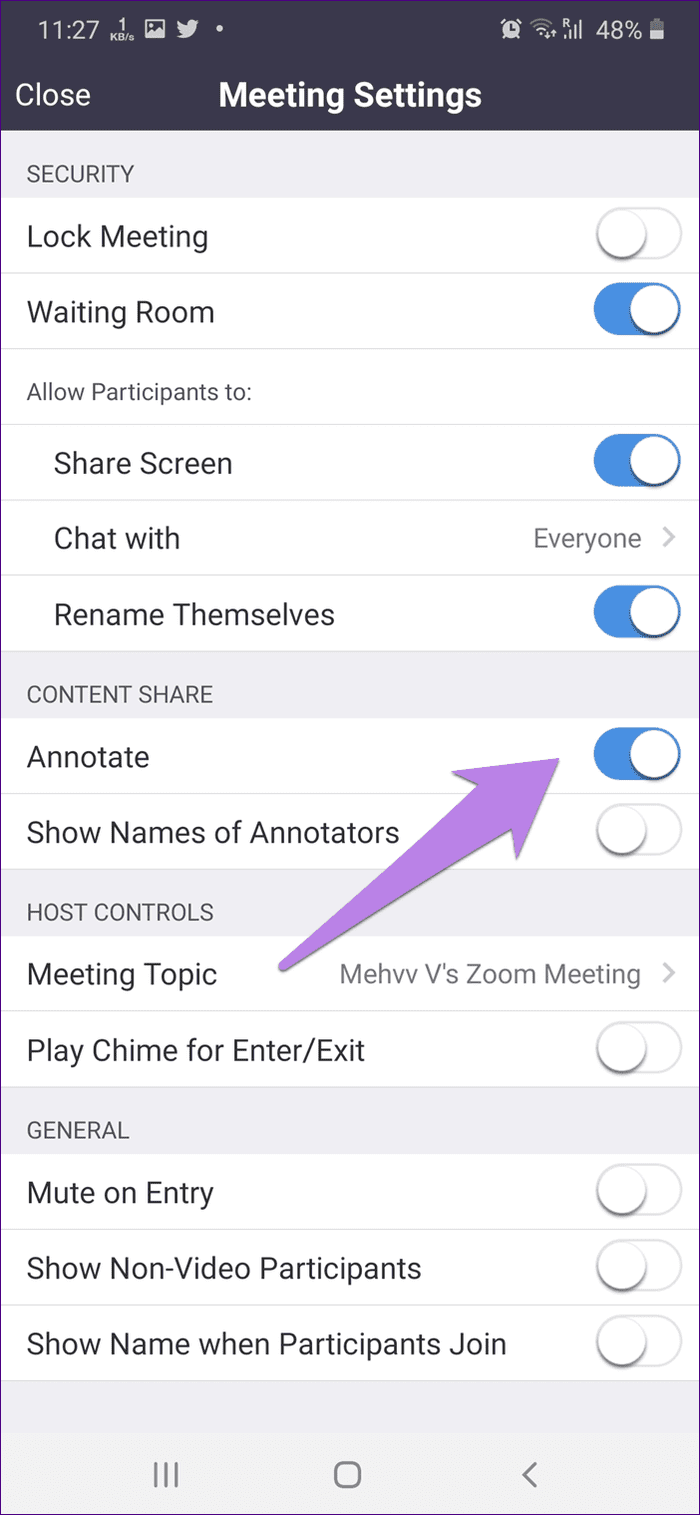
2. Wyłącz adnotacje uczestników dla wszystkich spotkań
Aby to zrobić, musisz otworzyć ustawienia swojego konta Zoom w Internecie. Możesz go otworzyć w Ustawieniach w aplikacjach Zoom lub przejść bezpośrednio do https://us04web.zoom.us/profile .
Wskazówka: aby uzyskać lepszą jakość rozmów wideo, zapoznaj się z naszym przewodnikiem po 13 przydatnych ustawieniach wideo Zoom .
Kliknij Ustawienia z lewego paska bocznego w ustawieniach konta Zoom.
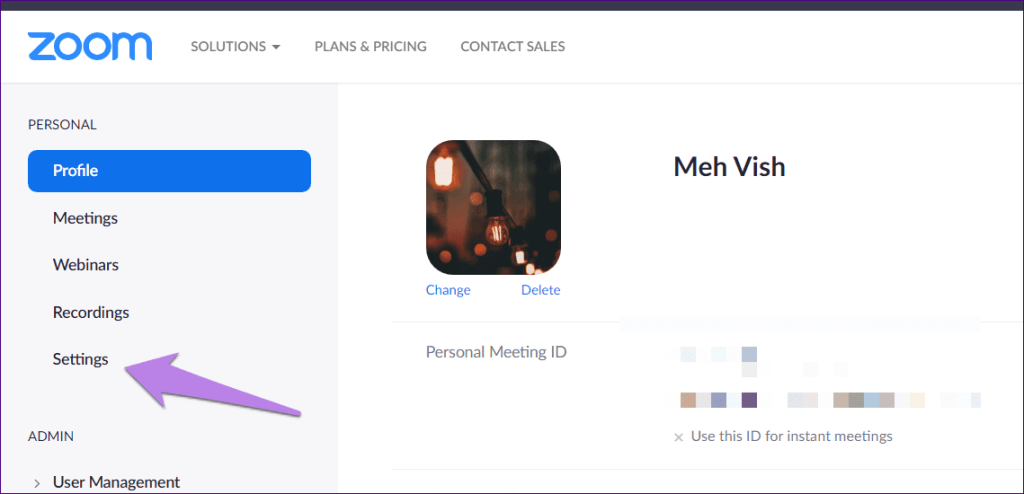
Kliknij kartę Spotkanie, a następnie W spotkaniu (podstawowe).
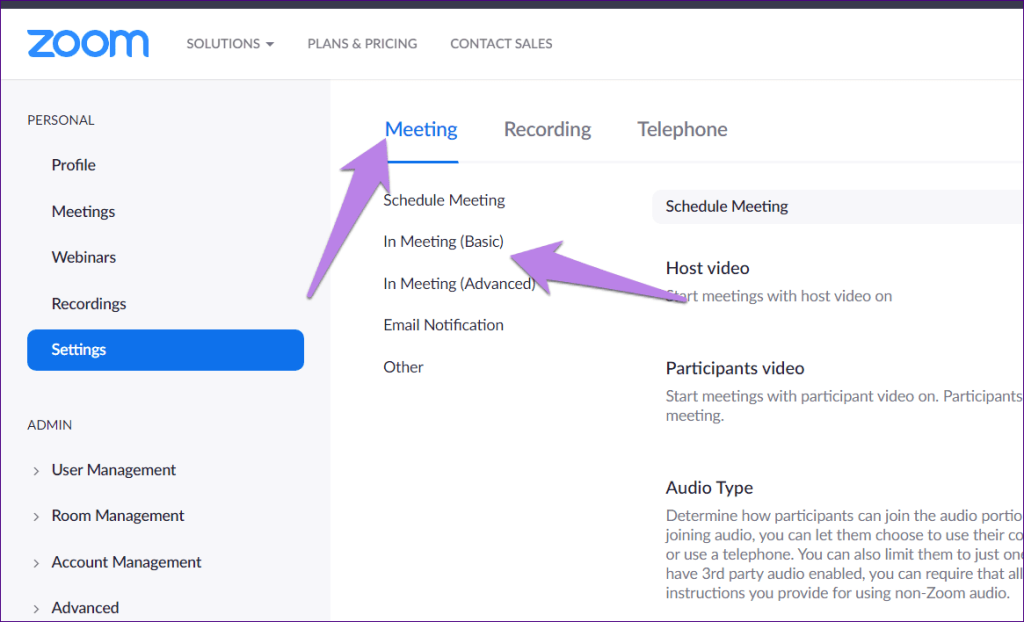
Przewiń w dół, a znajdziesz opcję Adnotacje. Wyłącz to.
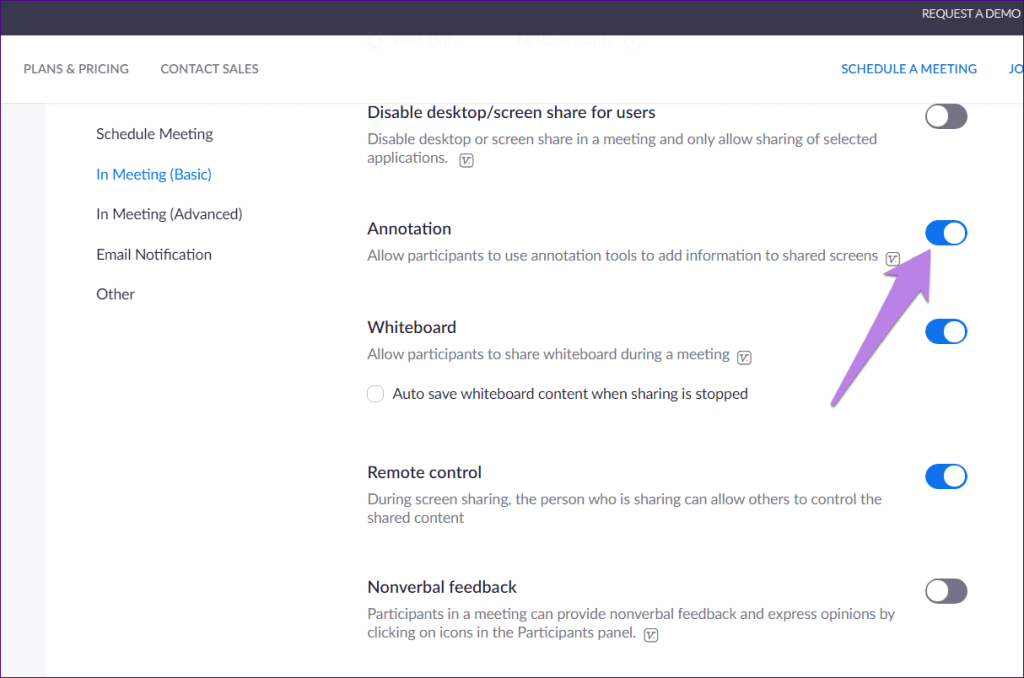
Porysujmy
Włączenie opcji pokazywania, kto rysuje w powiększeniu, jest niezwykle przydatne. Usuwa zamieszanie w wykonanych adnotacjach, a nawet wyławia złoczyńcę. Na szczęście Zoom ułatwił włączanie i wyłączanie tego samego.
Następny w górę: Chcesz zostać profesjonalistą w korzystaniu z Zoom? Sprawdź poniżej nasz ostateczny przewodnik po Zoom, aby dowiedzieć się, jak zostać zaawansowanym użytkownikiem tego narzędzia.
Dowiedz się, jak sklonować aplikacje na iPhone
Dowiedz się, jak skutecznie przetestować kamerę w Microsoft Teams. Odkryj metody, które zapewnią doskonałą jakość obrazu podczas spotkań online.
Jak naprawić niedziałający mikrofon Microsoft Teams? Sprawdź nasze sprawdzone metody, aby rozwiązać problem z mikrofonem w Microsoft Teams.
Jeśli masz dużo duplikatów zdjęć w Zdjęciach Google, sprawdź te cztery skuteczne metody ich usuwania i optymalizacji przestrzeni.
Chcesz zobaczyć wspólnych znajomych na Snapchacie? Oto, jak to zrobić skutecznie, aby zapewnić znaczące interakcje.
Aby zarchiwizować swoje e-maile w Gmailu, utwórz konkretną etykietę, a następnie użyj jej do utworzenia filtra, który zastosuje tę etykietę do zestawu e-maili.
Czy Netflix ciągle Cię wylogowuje? Sprawdź przyczyny oraz 7 skutecznych sposobów na naprawienie tego problemu na dowolnym urządzeniu.
Jak zmienić płeć na Facebooku? Poznaj wszystkie dostępne opcje i kroki, które należy wykonać, aby zaktualizować profil na Facebooku.
Dowiedz się, jak ustawić wiadomość o nieobecności w Microsoft Teams, aby informować innych o swojej niedostępności. Krok po kroku guide dostępny teraz!
Dowiedz się, jak wyłączyć Adblock w Chrome i innych przeglądarkach internetowych, aby móc korzystać z wartościowych ofert reklamowych.








